WPS PPT如何录制讲解?
为什么需要在WPS PPT中录制讲解?
在职场办公、教学培训和远程演示中,单纯的文字和动画往往不足以传达完整信息。通过 录制讲解,你可以:
- 让演示更具互动性;
- 在分享文档时同步语音解释,避免信息遗漏;
- 提高远程汇报的效率,减少反复讲解的时间。
与其单独录制视频,再同步到PPT中,不如直接在WPS PPT内完成录制,更省时高效。
WPS PPT录制讲解的操作步骤
1. 打开录制功能
在WPS PPT中,点击特色功能-屏幕录制。此时会进入录制界面,包含语音、时间轴和播放控制按钮。

2. 设置录音设备
确保你的电脑或外接麦克风正常连接。在录制前,建议在“设备设置”中调整音量和降噪效果。
3. 开始录制
点击“开始录制”,即可一边播放PPT,一边进行语音讲解。每一页幻灯片的讲解会自动绑定到该页。
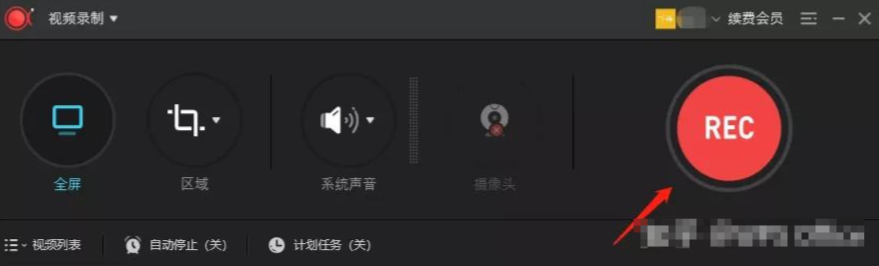
4. 保存录制结果
录制完成后,WPS会自动保存音频轨道,并嵌入到PPT文件中,方便播放和分享。
录制讲解的应用场景
- 教学培训
教师可以提前录制课程PPT,学生在课后复习时即可同步听讲解。 - 职场演示
在公司内部会议中,提前录制讲解能帮助同事快速理解要点,特别适合远程办公。 - 产品推广
市场人员可将录制好的讲解与演示视频结合,用于对外宣传和客户培训。
录制过程中的优化技巧
- 合理使用标注工具:在录制过程中,可以借助激光笔或标注工具突出重点。
- 控制语速与音量:保持语速平稳,避免背景噪音影响听感。
- 结合美化技巧:录制前,可以先参考 WPS PPT美化技巧全解析 ,让演示文档更具视觉冲击力。
- 添加水印保护:如果讲解PPT涉及敏感资料,可以使用 WPS PPT如何添加水印 来保护文件。
与其他工具的对比
- PowerPoint:微软 PowerPoint 也有“录制幻灯片”功能,功能更全面,适合企业级应用(参考 微软 PowerPoint 官方说明)。
- Canva:Canva 支持在线演示和录制,更适合轻量化场景(访问 Canva 官网)。
- Zoom:在远程会议中,Zoom 支持实时录屏和语音同步,适合在线教学(参考 Zoom 官方支持文档)。
相较而言,WPS PPT的优势在于 操作简单、文件嵌入性强、无需额外软件。
录制讲解常见问题
1. 录制后音频播放不同步怎么办?
可能是设备延迟问题,建议更新声卡驱动并关闭后台程序。
2. 能否导出为视频?
可以。在“文件” → “导出” → “视频”中,勾选“保留旁白和时间设置”,即可生成完整讲解视频。
3. 录音效果不好如何解决?
使用外置麦克风并开启降噪功能,能显著提升音质。
4. 是否可以边录制边修改幻灯片?
录制时不建议修改文稿,最好提前准备并锁定幻灯片内容。
总结
WPS PPT录制讲解功能不仅提高了演示的专业度,还能让讲解与内容同步,极大提升学习和沟通效率。无论是教学、职场,还是产品推广,这一功能都能帮助用户更好地传达信息。如果你还没尝试过录制讲解,现在就可以打开WPS PPT体验一下,让你的演示更具影响力。
为什么要在 WPS 表格中制作工资表? 制作工资表不仅是企业财...
在日常办公中,WPS Office已经成为众多用户不可或缺的办公工...
为什么需要WPS将PDF输出为长图? 在2025年的内容创作和办公...
为什么WPS导入印章是办公效率的必备技能? 在2025年的数字化...
WPS文件加密忘记密码的紧急时刻与应对心态 作为一名使用WPS ...
为什么需要删除或注销WPS账户? 作为一名使用WPS Office超过...

